Controleer spelinstellingen en bestanden en verbeter je internetverbinding
- Hearthstone-logboekproblemen gaan veel verder dan een vergeten wachtwoord of bijnaam.
- Slechte verbindingen, storende apps of corrupte gamebestanden kunnen allemaal de fout veroorzaken.
- We onderzoeken wat u aan deze problemen kunt doen, zodat u weer in het spel kunt komen.
- Het gebruik van een VPN helpt je connectiviteit op Hearthstone, en het opnieuw installeren van de app helpt ook.

- CPU, RAM en netwerkbegrenzer met hot tab killer
- Direct geïntegreerd met Twitch, Discord, Instagram, Twitter en Messengers
- Ingebouwde geluidsregeling en aangepaste muziek
- Aangepaste kleurthema's door Razer Chroma en forceer donkere pagina's
- Gratis VPN en Adblocker
- Opera GX downloaden
Verschillende spelers hebben hun ongenoegen geuit over het feit dat Hearthstone geen verbinding kan maken bij gebruik van mobiele data of dat het geen verbinding kan maken/inloggen op Android.
Dit kan te wijten zijn aan een breed scala aan onderliggende problemen, en we zullen ze allemaal in dit artikel onderzoeken, samen met geschikte oplossingen voor elk van hen.
Als je dit probleem hebt, lees dan verder om te leren hoe je met succes kunt inloggen op je Hearthstone-account of verbinding kunt maken met een game en een tegenstander kunt vinden.
Waarom werkt mijn Hearthstone-verbinding niet?
Er zijn een paar mogelijke verklaringen waarom Hearthstone geen verbinding kan maken met de server/geen tegenstander kan vinden of de laadmenu (Blizzard gates) loopt vast. Deze redenen omvatten het volgende:
➡️ Verouderd/corrupt spel
Soms, als je game verouderd is, kun je problemen tegenkomen wanneer je probeert in te loggen op Hearthstone mobiel en pc.
Open uw app en controleer uw versie. Als er nieuwe releases beschikbaar zijn, zorg er dan voor dat u deze installeert.
➡️ Uw apparaat voldoet niet aan de vereisten.
Hearthstone werkt alleen op Android en IOS, samen met Windows en Mac. Als je geen van deze apparaten gebruikt, kun je Hearthstone niet spelen.
Zorg voor voldoende geheugen, anders loopt het spel vaak vast of laadt het niet goed.
➡️ Onstabiele internetverbinding
Stel dat uw internetverbinding voor een langere periode in het gezin onstabiel is.
In dat geval kunt u problemen ondervinden wanneer u zich probeert aan te melden bij Hearthstone, of merkt u dat de game geen verbinding met internet tot stand kan brengen.
✅ Voorafgaande controles:
➜ Controleer je internetverbinding. Probeer uw webbrowser te openen en kijk of u daadwerkelijk toegang hebt tot iets op internet. Probeer indien mogelijk een ander apparaat te gebruiken en kijk of u verbinding krijgt.
Als u geen verbinding kunt maken, neem dan contact op met uw ISP omdat het probleem waarschijnlijk wordt veroorzaakt door problemen aan hun kant.
➜ Start uw apparaat opnieuw op en probeer het opnieuw. Met deze stap worden alle achtergrondprocessen op uw apparaat gewist, zodat Hearthstone verbinding kan maken zonder tussenkomst van een conflicterende app.
Het opnieuw opstarten van het apparaat wordt vaak over het hoofd gezien omdat het zo'n eenvoudige oplossing is. Maar het kan echt helpen, omdat het uw apparaat dwingt om onnodige achtergrondprocessen opnieuw te configureren en te beëindigen.
Hoe los ik problemen met Hearthstone op die geen verbinding maken?
Er zijn verschillende oplossingen voor Hearthstone die geen verbinding kan maken met het spel of Hearthstone kan niet inloggen op de iPad, en deze zijn als volgt:
- Open Taakbeheer En Einde Hearthstone en alles Strijd. Netgerelateerde processen.

- Open de directory op uw pc waar Battle. Netto bevindt zich. (Meestal C:\Program Files).
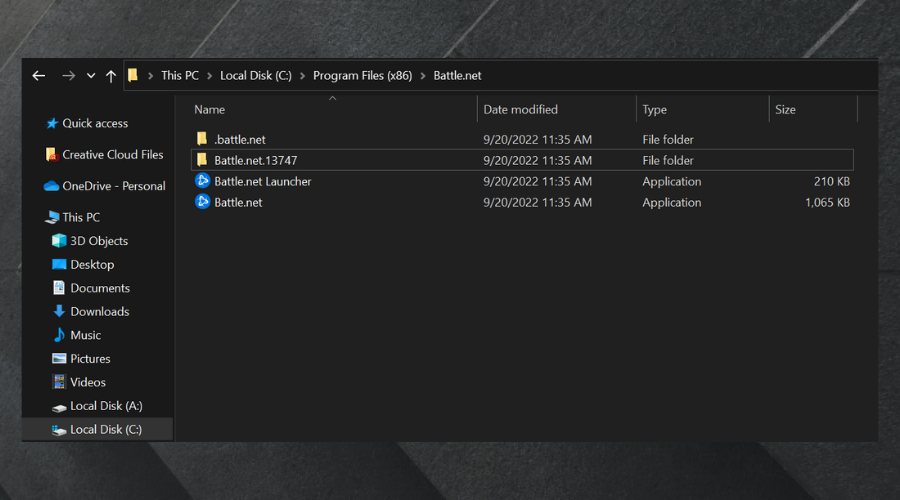
- Verwijderen het gevecht. Net-hulpprogramma's directory.
Het zal alle gevechten verwijderen. Net-gerelateerde tijdelijke bestanden en laat het programma beschadigde of verouderde bestanden repareren. De Battle.net-cache wordt hierdoor gewist.
Probeer Hearthstone opnieuw te openen en kijk of je kunt inloggen. Zorg ervoor dat u de juiste inloggegevens gebruikt en controleer uw toetsenbord (zorg ervoor dat caps lock/num lock is uitgeschakeld).
2. Gebruik een voor gaming geoptimaliseerde VPN
- Neem een gerenommeerde VPN-client. Voor gaming is het belangrijk om een snelle VPN te gebruiken met een goede serverdekking. We gebruiken ExpressVPN en kan bevestigen dat het geweldig werkt met Hearthstone.
- Installeer de VPN naar uw pc en Log in.
- Klik op de Aan/uit-knop om verbinding te maken met VPN.
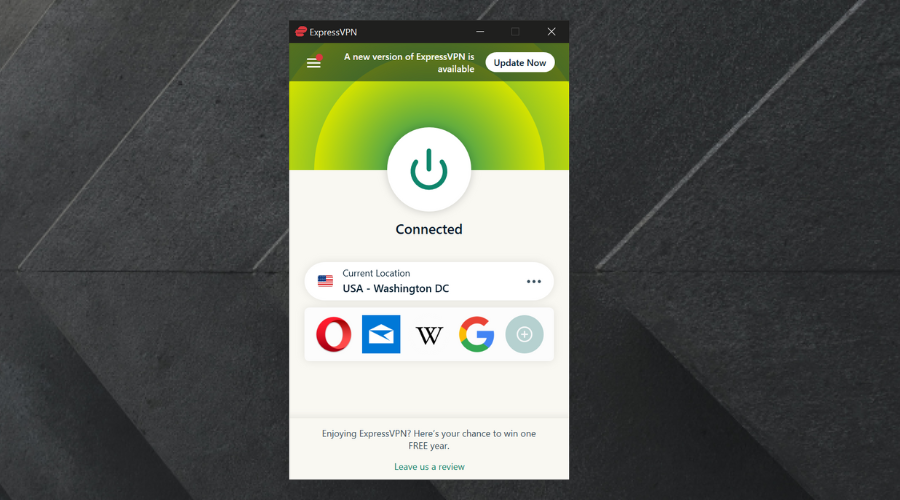
-
Start Hearthstone en probeer opnieuw in te loggen. Als het probleem werd veroorzaakt door een slechte verbinding, zou de VPN het moeten oplossen.
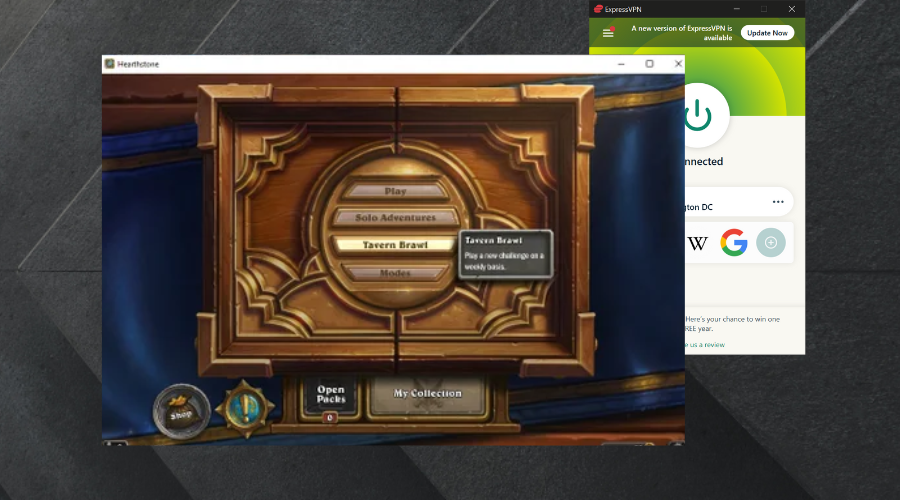
🌐 Hearthstone-servers bevinden zich in de Amerika, Aziatisch-Pacifisch, En China.
Spelers worden automatisch toegewezen aan de dichtstbijzijnde server in hun regio, dus u kunt ExpressVPN automatisch uw locatie laten kiezen. Het is standaard ingeschakeld. Kies gewoon de Slimme locatie voor het geval je het veranderd hebt.
Een VPN kan ook helpen bij IP-bans omdat het je een virtueel IP-adres toewijst en de games jou toegang koppelt dat aan uw account in plaats van uw werkelijke IP (verstrekt door uw internetservice aanbieder)
Vanwege het aantal mensen dat de normale verbinding gebruikt, kan uw game-ervaring negatief worden beïnvloed, wat resulteert in lage netwerksnelheden.
Daarom is het in uw eigen belang om een VPN voor Hearthstone te gebruiken om verbinding te maken met snellere servers en snelheidsbeperking te voorkomen.
Het maakt het ook voor iedereen, inclusief uw internetprovider, hackers en overheidsfunctionarissen, moeilijk om uw online activiteiten te volgen.

ExpressVPN
Gebruik ExpressVPN om toegang te krijgen tot snelle en onbeperkte servers en verbindingsproblemen op te lossen waardoor u zich niet kunt aanmelden bij Hearthstone.
3. Probeer het spel te verwijderen en opnieuw te installeren
➡️ Verwijder Hearthstone op pc
- Launch Controlepaneel.
- Onder Programma's en functies, selecteer Een programma verwijderen.
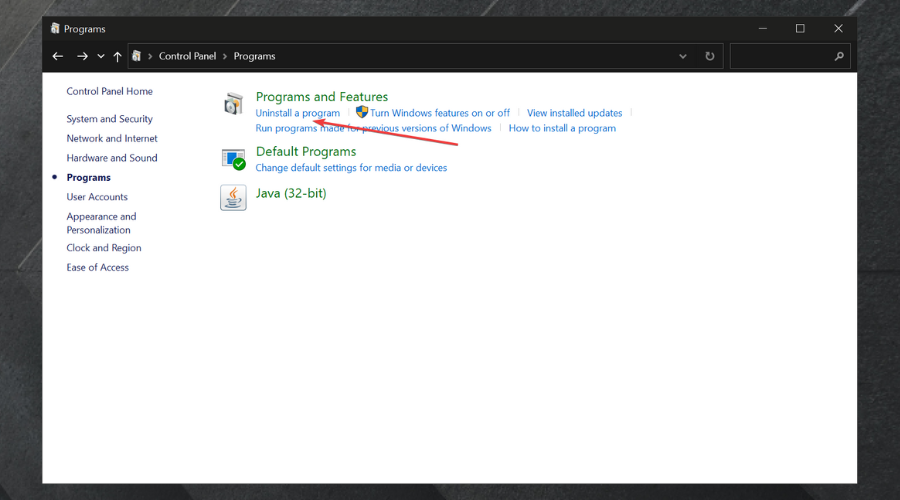
- Vinden Haardsteen in de lijst, selecteer het en klik op het Programma verwijderen.
-
Bevestig de actie en wacht tot het voltooid is.
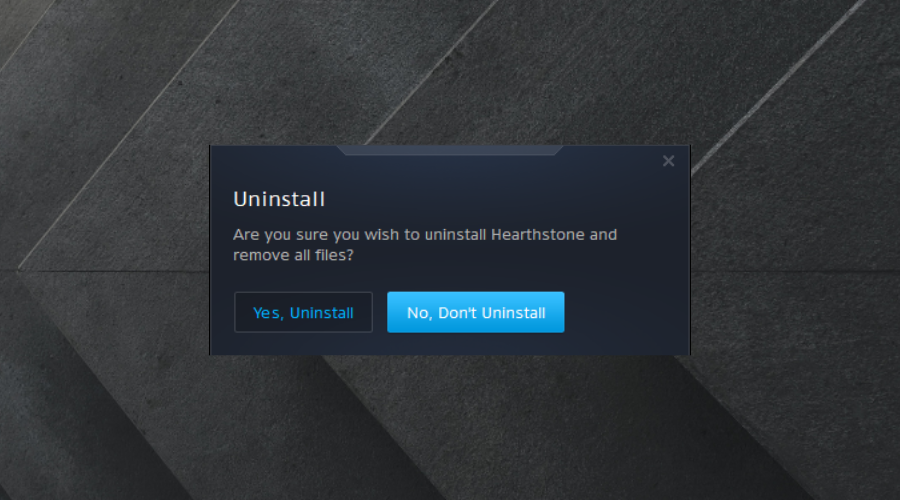
➡️ Hearthstone-Android verwijderen
- Open Instellingen aan uw Android-apparaat.
- Selecteer Apps.
- Ga naar Hearthstone en selecteer het.
- Selecteer Verwijderen.
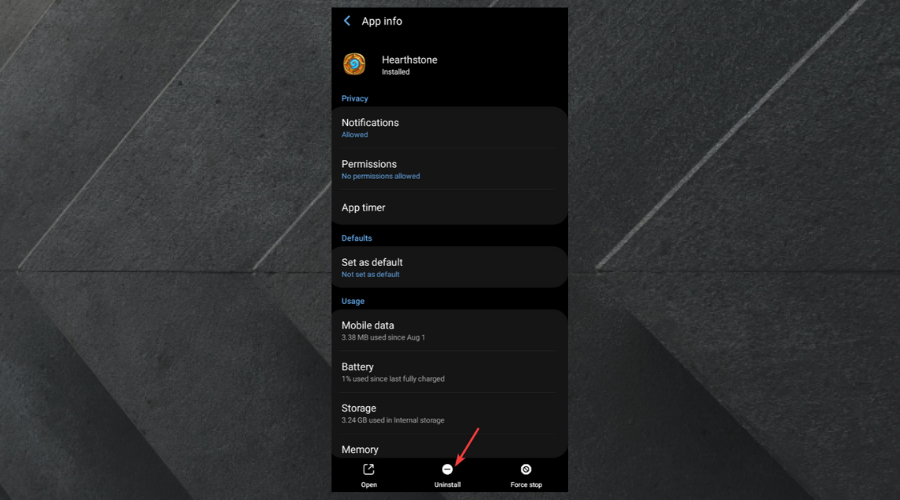
- Wacht tot het proces is voltooid.
Ga naar de officiële Hearthstone-website of vermelding in de Google/Appstore en download de app opnieuw.
Als je veel dingen hebt geprobeerd om het spel te repareren en ze allemaal mislukt zijn, kan het opnieuw installeren van het spel dit oplossen Hearthstone start niet op pc of mobiel.
Het proces van het verwijderen en opnieuw installeren van de game start de game opnieuw op en verhelpt problemen met betrekking tot een overbelaste cache of corrupte gamebestanden.
Waarom kan ik niet inloggen op Hearthstone Mobile?
Afgezien van alle verschillende redenen die hierboven al zijn genoemd, het gebruik van onjuiste inloggegevens kan voorkomen dat u zich aanmeldt bij Hearthstone Mobile. Het is daarom belangrijk om uw juiste inloggegevens te gebruiken.
In het geval van een vergeten wachtwoord, kunt u eenvoudig een wachtwoordreset aanvragen via de inloginterface van de app.
Het is ook mogelijk dat de spel start niet of functioneert niet goed vanwege hoge ping/lag, in welk geval we aanbevelen het controleren van uw verbinding of een VPN gebruiken.
📱 Hoe in te loggen op Hearthstone mobiel
Om in te loggen op Hearthstone mobiel op Android, doorloop je de volgende stappen:
- Ga naar uw app store of Google Play En haardsteen downloaden.
- Maak een account aan als je dat nog niet hebt gedaan. Maak vervolgens een link met het spel dat je wilt spelen door op de Account koppelen knop. (Sla deze stap over als u een account heeft).
- Selecteer Log in.
- Voer uw referentie in (gebruikersnaam/e-mail en wachtwoord).
Hearthstone is een enorme en populaire game met een geweldig ontwikkelingsteam, maar zoals elke game heeft het soms zijn probleem.
Het zou het beste zijn als u in gedachten hield dat de meerderheid van de tijd. De oorzaak van dit specifieke probleem is in de meeste gevallen niet de game-ontwikkelaar, maar eerder de speler.
Sommige spelers gebruiken hardware die niet voldoet aan de behoeften van het spel. Anderen hebben internetverbindingen die te traag zijn om het spel te ondersteunen.
Laat ons weten welke oplossing voor u heeft gewerkt en laat eventuele vragen/aanbevelingen achter in de opmerkingen.
Nog steeds problemen? Repareer ze met deze tool:
GESPONSORD
Als de bovenstaande adviezen uw probleem niet hebben opgelost, kan uw pc diepere Windows-problemen ondervinden. Wij adviseren het downloaden van deze pc-reparatietool (beoordeeld als Geweldig op TrustPilot.com) om ze gemakkelijk aan te pakken. Na de installatie klikt u eenvoudig op de Start scan knop en druk vervolgens op Alles herstellen.
![Cómo Ver Catar vs Ecuador en Vivo Gratis [FIFA 2022]](/f/78faa6845466b79236612aa716a3dd8e.png?width=300&height=460)

![Top 5 Diapositiva-creators van Windows 11 [2023]](/f/cdc148508e74f42cc9cc6bde2657a17a.jpg?width=300&height=460)